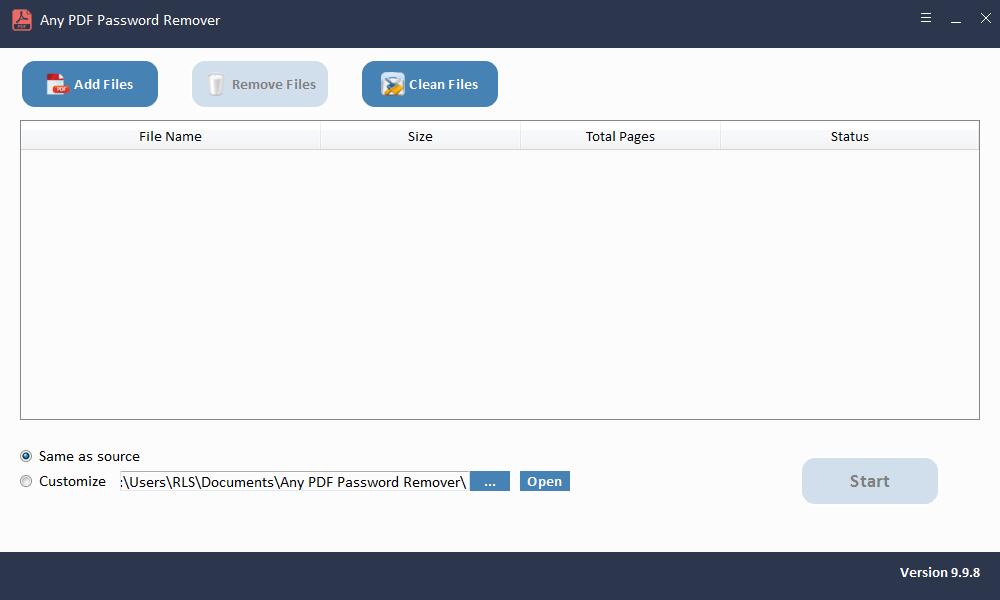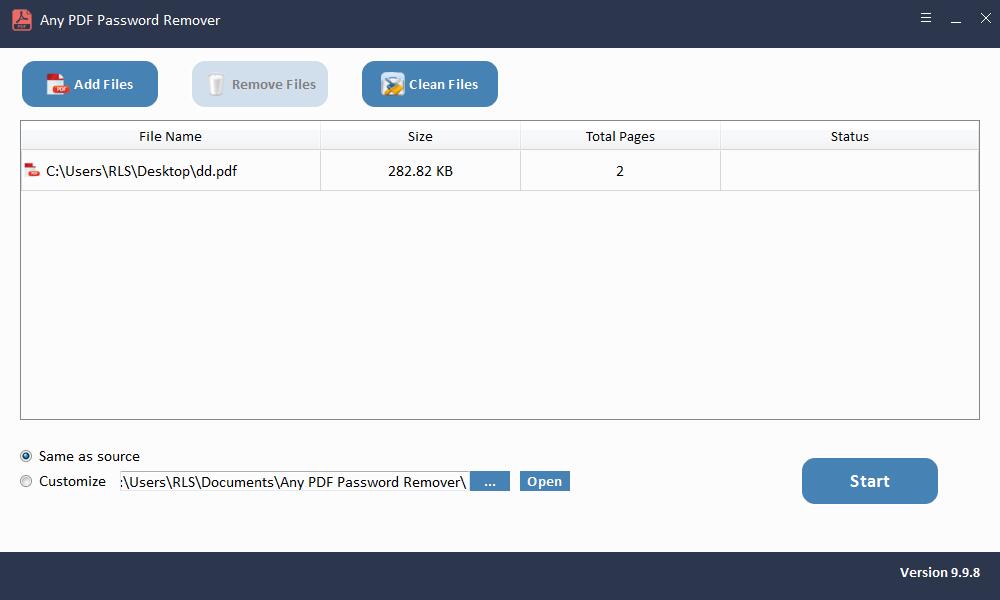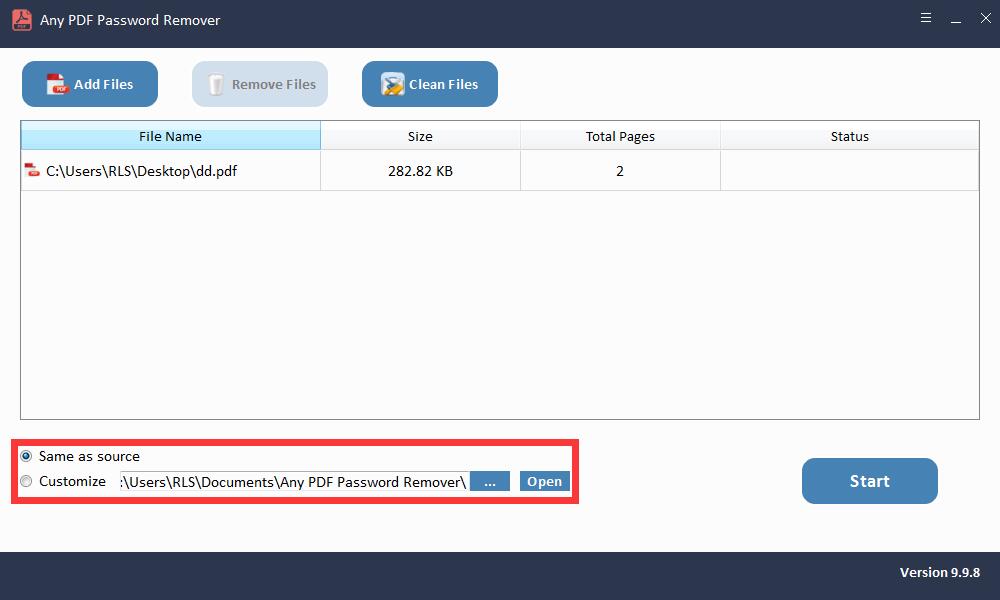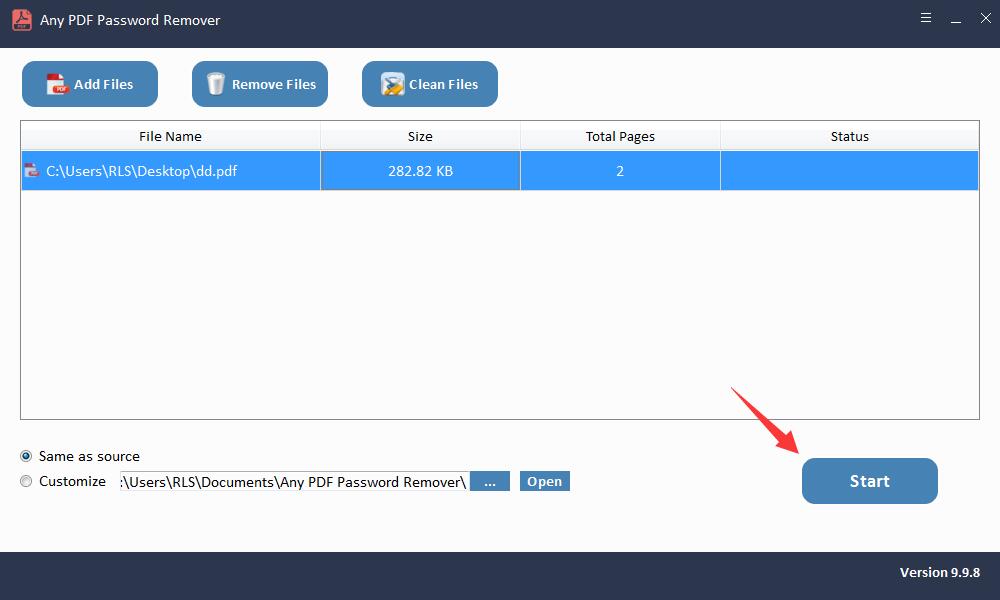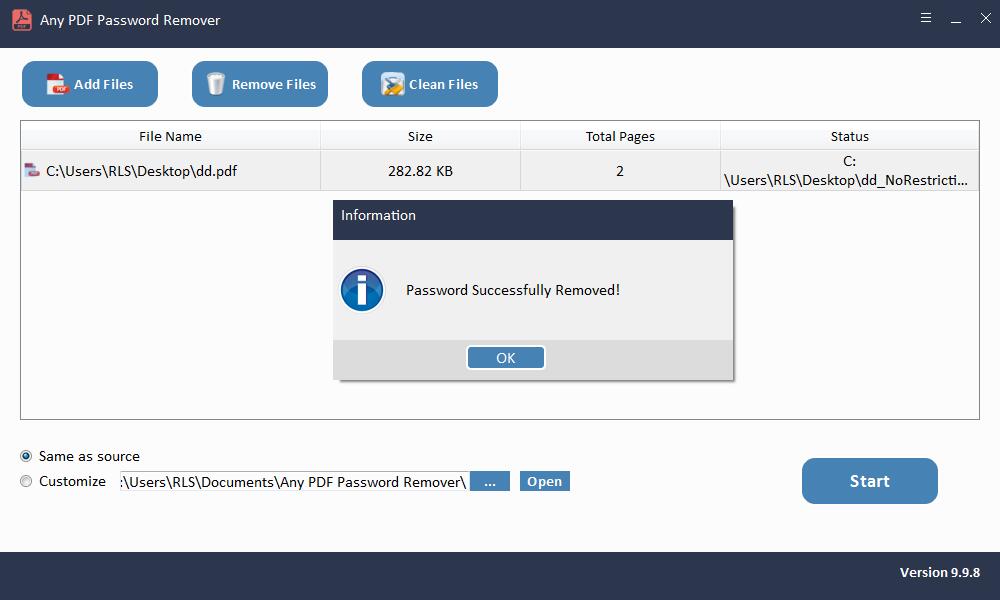Kako razbiti geslo PDF / zaščito pred tiskanjem / kopiranjem
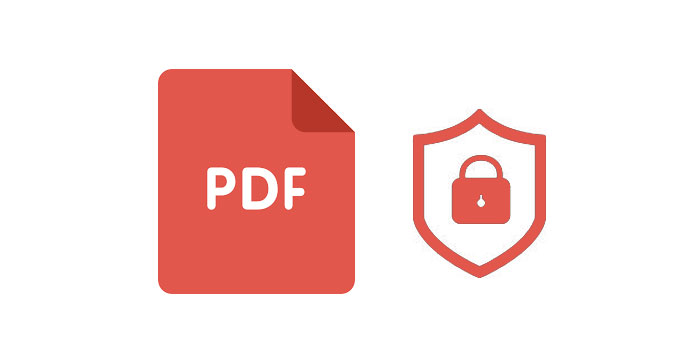
Povzetek
Ta članek govori o tem, kako razbiti zaščito pred geslom / tiskanjem / kopiranjem PDF v sistemih Windows. Preglejte jo in omogočite različna dovoljenja za datoteke PDF.
Pred kratkim sem dobil nekaj obrazcev PDF, ki jih je treba izpolniti in izpisati za nalogo oddaje. Ko sem jih napolnil, ko sem poskušal narediti izpis, sem ugotovil, da mi zaradi nekaterih varnostnih ukrepov ne dovoljujem tiskanja. Z mojim prijateljem sem razpravljal o težavi in rekel mi je, naj zaščitim tisk PDF z uporabo kakršnih koli drugih pripomočkov. Toda težava je v tem, da ne poznam nobenega zaupanja vrednega pripomočka, ki bi lahko zlahka razbil zaščiten dokument PDF za tiskanje. Prosim, če obstaja.
Prednost zaščite dokumentov PDF z gesli / omejitvami lahko postane izguba ali pozaba gesla v slabši položaj. Obstaja pa veliko drugih primerov, ko želi uporabnik odstraniti zaščito z geslom iz dokumentov PDF. Na primer - ko je treba iz dokumenta PDF, ki se prenese v splet, izvleči nekaj pomembnih podatkov. Toda zaradi varnosti gesla uporabnik ne more izvleči podatkov iz zaščitenega dokumenta PDF. Zato je v takih primerih bistveno razbiti zaščito z geslom PDF, da bo datoteka dostopna za kakršno koli dejanje. Za rešitev vseh teh težav smo pripravili ta zapis in zagotovili najboljšo tehniko razbijanja zaščitenega dokumenta PDF za tiskanje, kopiranje, urejanje itd.
Rešitev za razbijanje zaščite z geslom PDF za tiskanje / kopiranje
Prenesite katero koli programsko opremo za odstranjevanje gesel PDF, da iz dokumentov PDF odstranite zaščito z geslom na ravni lastnika. S to programsko opremo crack PDF zaščito z geslom za tiskanje, kopiranje, urejanje itd. Poleg tega ima orodje preprost in interaktiven grafični uporabniški vmesnik, ki olajša celoten postopek. Za uporabo te aplikacije ni potreben noben zunanji pripomoček, kot je Adobe Acrobat.
3 koraki za razbijanje zaščitenega dokumenta PDF v sistemu Windows
1. korak: zaženite in zaženite orodje v operacijskem sistemu Windows
2. korak: Kliknite gumb »Dodaj datoteke«, če želite uvoziti datoteke dokumentov PDF.
3. korak: Kliknite gumb »Start«, če želite v nekaj sekundah odstraniti geslo PDF.